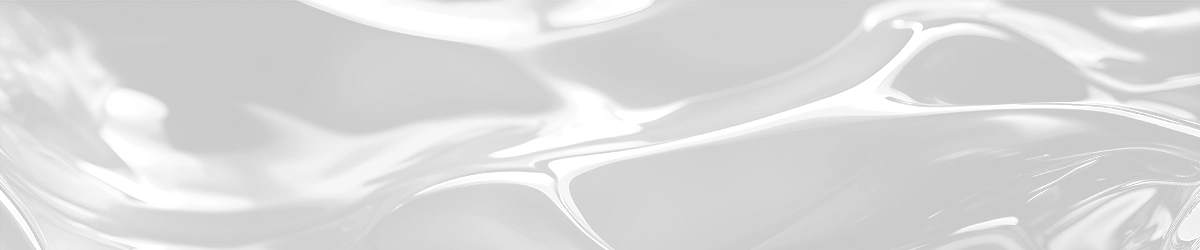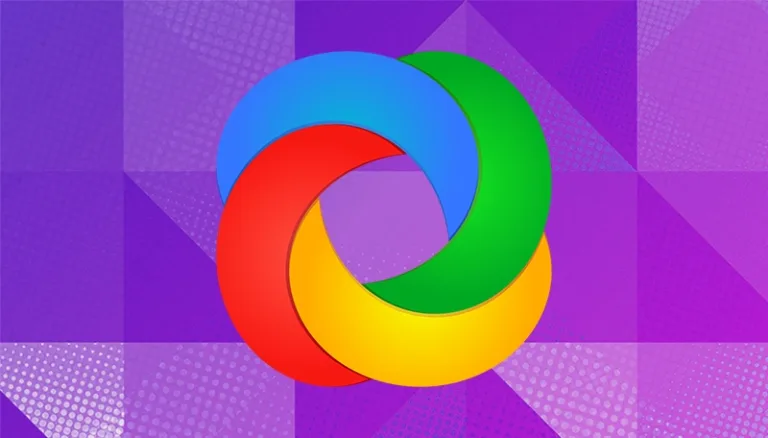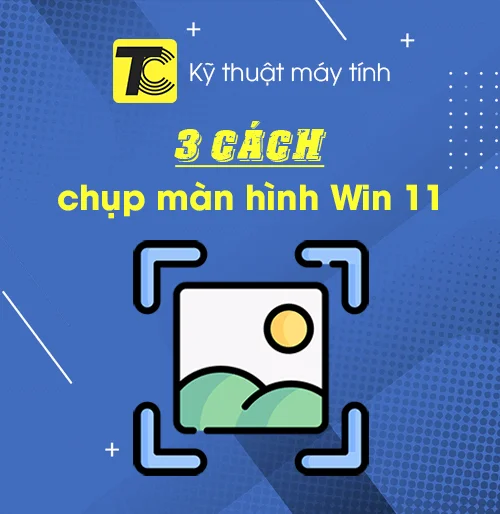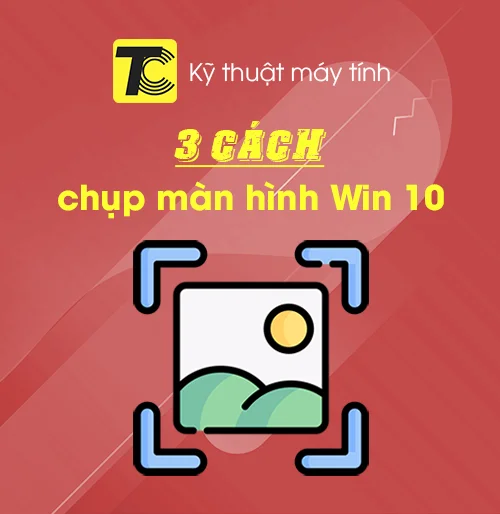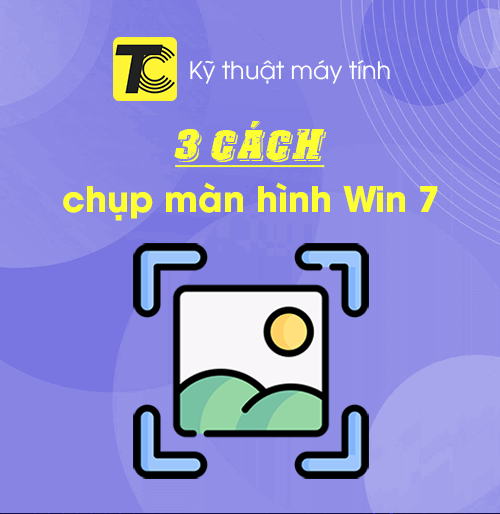Bạn vừa chụp ảnh màn hình và bây giờ bạn đang thắc mắc “ảnh chụp màn hình lưu ở đâu trên Windows?”. Có lẽ vì bạn mới sử dụng máy tính nên chưa biết vị trí lưu ảnh chụp màn hình. Đừng lo lắng, bài viết này sẽ giúp bạn.
Trên Windows chỉ có một vài vị trí để lưu ảnh chụp màn hình. Tuy vậy để xác định đúng vị trí, chúng ta phải dựa vào cách mà chúng ta đã sử dụng để chụp ảnh màn hình.
Có 4 cách chụp màn hình có sẵn trên Windows, gồm:
- Phím PrtScr
- Tổ hợp phím Win + PrtScr
- Công cụ Snipping (Win + Shift + S)
- Game Bar (Win + G)
Ảnh màn hình nằm ở đâu khi dùng phím PrtSrc
Khi bạn chụp màn hình bằng phím tắt PrtSrc, ảnh sẽ được lưu trong clipboard. Do đó, bạn chỉ cần mở bất kì chương trình chỉnh sửa ảnh (như Paint) và nhấn Ctrl + V để dán ra. Sau đó, bạn nhấn Ctrl + S để lưu ảnh.
Ảnh màn hình nằm ở đâu khi dùng Win + PrtScr
Mặc định, nếu bạn sử dụng tổ hợp phím Win + PrtScr để chụp màn hình, ảnh sẽ được lưu trong thư mục C:\Users\[User Name]\Pictures\Screenshots. Trong đó, [User Name] là tên người dùng của máy tính.

Ảnh màn hình nằm ở đâu khi dùng Snipping Tools
Khi bạn sử dụng Snipping Tool (phím tắt Win + Shift + S) để chụp màn hình, ảnh sẽ được lưu trong clipboard.
Ngoài ra, nó cũng hiển thị một thông báo trong Trung tâm hành động (Action center) cho phép bạn nhấn vào để mở ảnh. Khi bạn mở ảnh, hãy nhấn vào nút lưu để lưu ảnh.

Ảnh màn hình nằm ở đâu khi dùng Game Bar
Game Bar là bộ công cụ hỗ trợ cho việc chơi game, trong đó có công cụ chụp màn hình. Khi bạn chụp màn hình bằng Game Bar, ảnh sẽ được lưu trong thư mục C:\Users\[User Name]\Videos\Captures. Trong đó, [User Name] là tên người dùng của máy tính.

Bạn cũng có thể truy cập nhanh vào thư mục chứa ảnh chụp màn hình từ giao diện của Game Bar bằng cách: nhấn Win + G > See my captures.

Tổng kết
Trên đây là 4 cách giúp bạn nhanh chóng tìm được vị trí lưu ảnh chụp màn hình trên Windows. Nếu bạn vẫn không tìm được ảnh chụp màn hình của mình, hãy sử dụng tính năng tìm kiếm của Windows—tìm tất cả hình ảnh có phần mở rộng là PNG.

Bài viết liên quan được lựa chọn cẩn thận
5 Phần mềm chụp màn hình miễn phí dành cho Windows
Chụp màn hình Win 11 bằng 3 cách khác nhau
Chụp màn hình Win 10 bằng 3 cách có sẵn
Chụp màn hình Win 7 bằng công cụ có sẵn